個人化熱門深入解析
在本單元中,您將探索 個人化熱門深入解析 展示。 此展示示範如何使用撰寫和版面配置 API,讓使用者能選擇想要檢視的視覺效果和版面配置。
在 [Power BI Embedded Analytics Playground] 功能表中,選取 [個人化熱門深入解析] 展示。
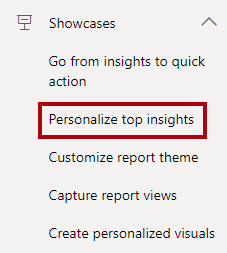
在內嵌 Power BI 報表中,使用垂直捲動條捲動至報表底部。 報表頁面版面配置包含九個視覺效果。
在頁面左上角,選取 [選擇視覺效果],然後在檢查清單中,清除一或兩個視覺效果。
![顯示 [選擇視覺效果] 列表的影像,其中顯示未選取兩個視覺效果。](media/playground-personalize-top-insights-deselect-some-visuals.png)
清除的視覺效果不再出現在頁面上。 應用程式使用撰寫 API,將視覺效果屬性設定為隱藏或顯示視覺效果。
接下來,選取 [選擇版面配置] 按鈕,然後選取第一個版面配置選項。
![醒目提示 [選擇配置] 按鈕的影像,其中已選取第一個選項。](media/playground-personalize-top-insights-choose-layout.png)
請注意報表頁面配置的變更方式。 也請嘗試其他版面配置選項。 應用程式使用 updateSettings 函式,修改 customLayout 的屬性來更新設定物件。
如需詳細資訊,請參閱個人化熱門深入解析展示。